
دانستن روش های غیر فعال کردن آپدیت خودکار ویندوز می تواند در مصرف اینترنت شما صرفه جویی کند. آپدیتهای خودکار یکی از ویژگیهای مهم سیستمعامل ویندوز به شمار میرود که به کاربران کمک میکند تا از آخرین بروزرسانیها، اصلاحات امنیتی و عملکرد بهتر سیستم بهرهمند شوند. اما در این میان برخی از کاربران به دلایل مختلف، از جمله محدودیتهای پهنای باند اینترنت، نیاز به کنترل بیشتر بر روی زمان و نحوه نصب بروزرسانیها یا حتی سازگاری نرمافزاری، تمایل داشته باشند که این ویژگی را غیر فعال کنند. در ادامه، به بررسی این موضوع پرداخته و شما را با چند تکنیک مهم آشنا خواهیم کرد.
چند تکنیک مهم برای غیر فعال کردن آپدیت خودکار ویندوز
در این بخش می خواهیم به بررسی روش های غیر فعال کردن آپدیت خودکار ویندوز بپردازیم. البته دقت داشته باشید که این کار را برای هر دو نسخه از ویندوز یعنی 10 و 11 برایتان شرح خواهیم داد:
مراحل غیر فعال کردن آپدیت خودکار در ویندوز 11
برای غیر فعال کردن آپدیت خودکار در Windows 11 می توانید از دو روش تصویری زیر را دنبال کنید: x
روش اول: استفاده از گزینه Windows Update
1- از منوی Start آیکون Setting را سلکت کنید. شما می توانید این کار را از طریق سرچ در نوار جستجو هم نیز انجام دهید.
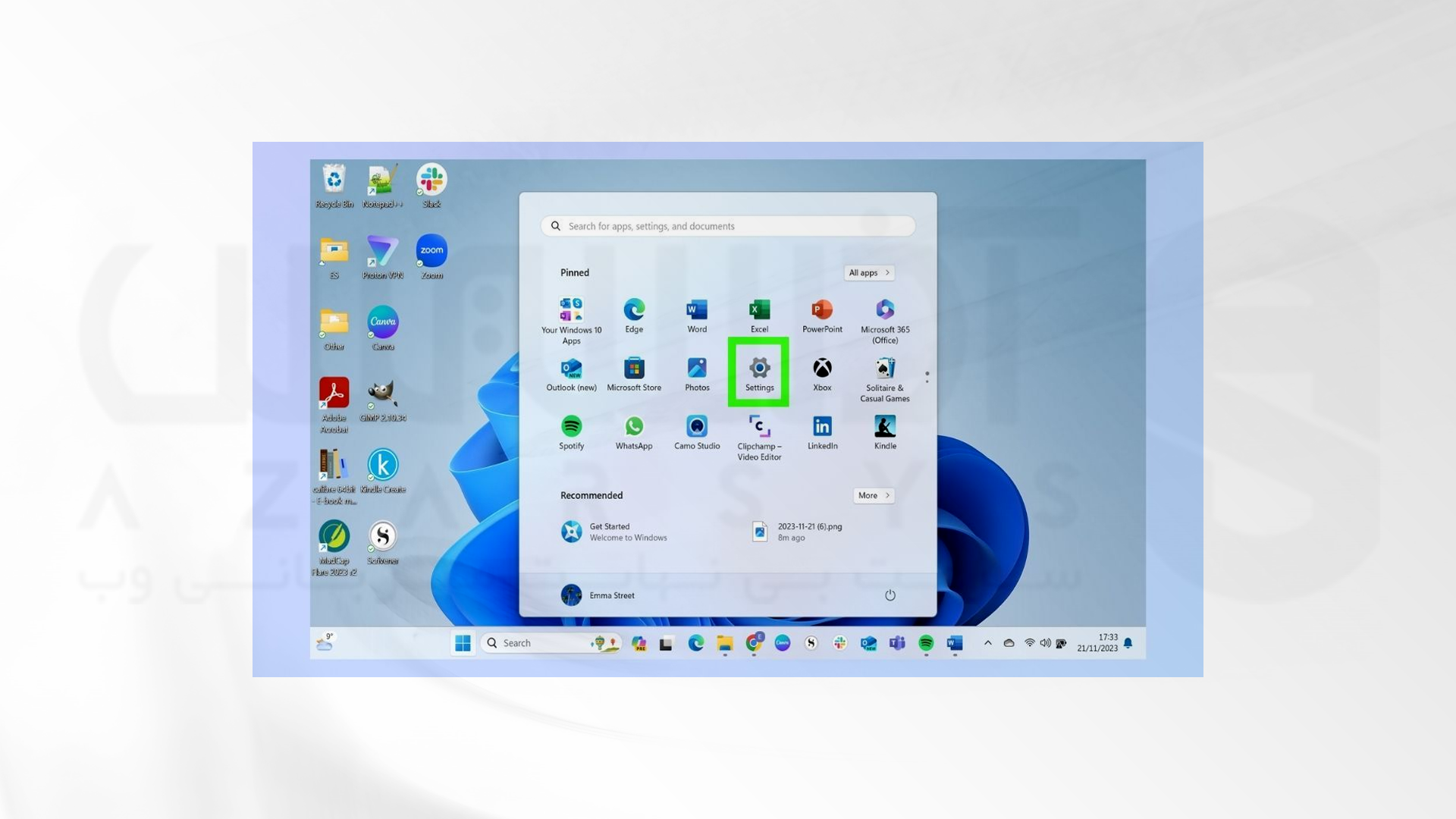
2- در منوی سمت چپ گزینه Windows Update را کلیک کنید. مجددا می توانید این کار را با جستجو در نوار جستجو نیز انجام دهید.
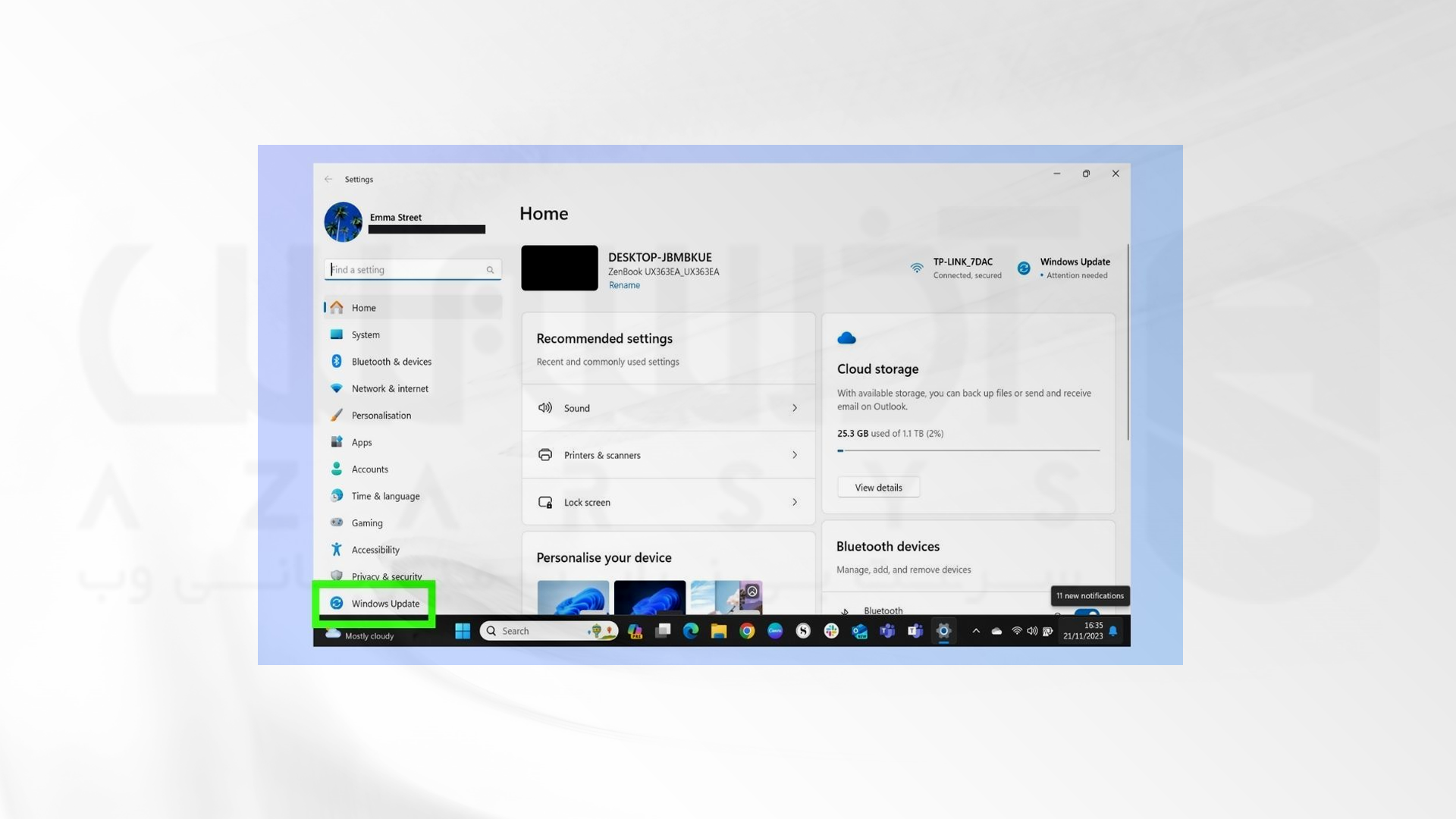
3- در این بخش می توانید بازه زمانی را که میخواهید بروزرسانیهای خودکار غیرفعال شود را انتخاب کنید. شما می توانید این کار را حداکثر تا 5 هفته غیرفعال کنید.
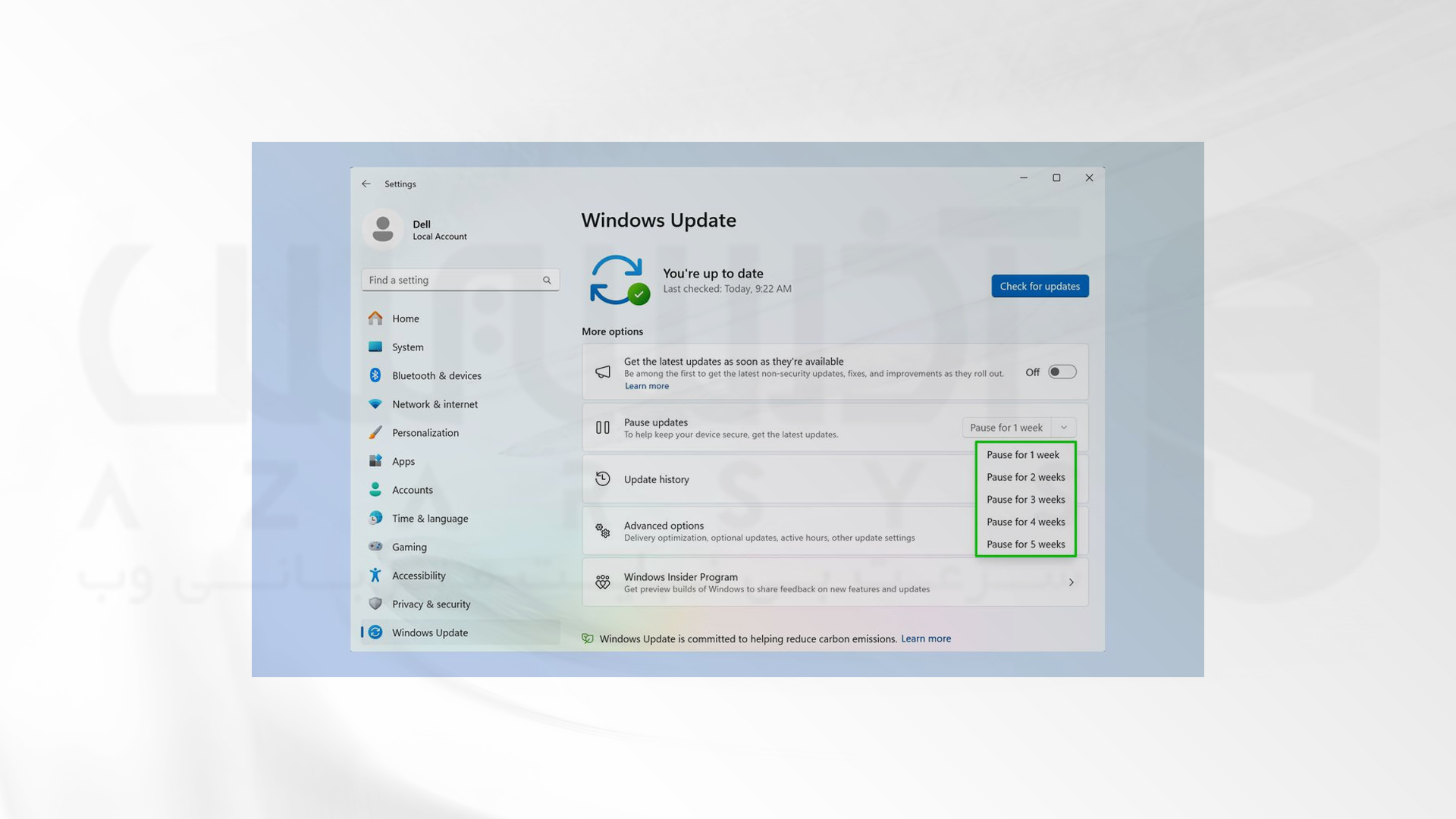
روش دوم: با استفاده از دستور
1- در این روش می توانید با کمک کلید های میانبر آپدیت خودکار ویندوز را غیر فعال کنید. کلید های Win + R را به طور همزمان فشار دهید تا نوار RUN برایتان اجرا شود. دستور services.msc را در نوار جستجو تایپ کنید تا Windows Services برایتان باز شود.
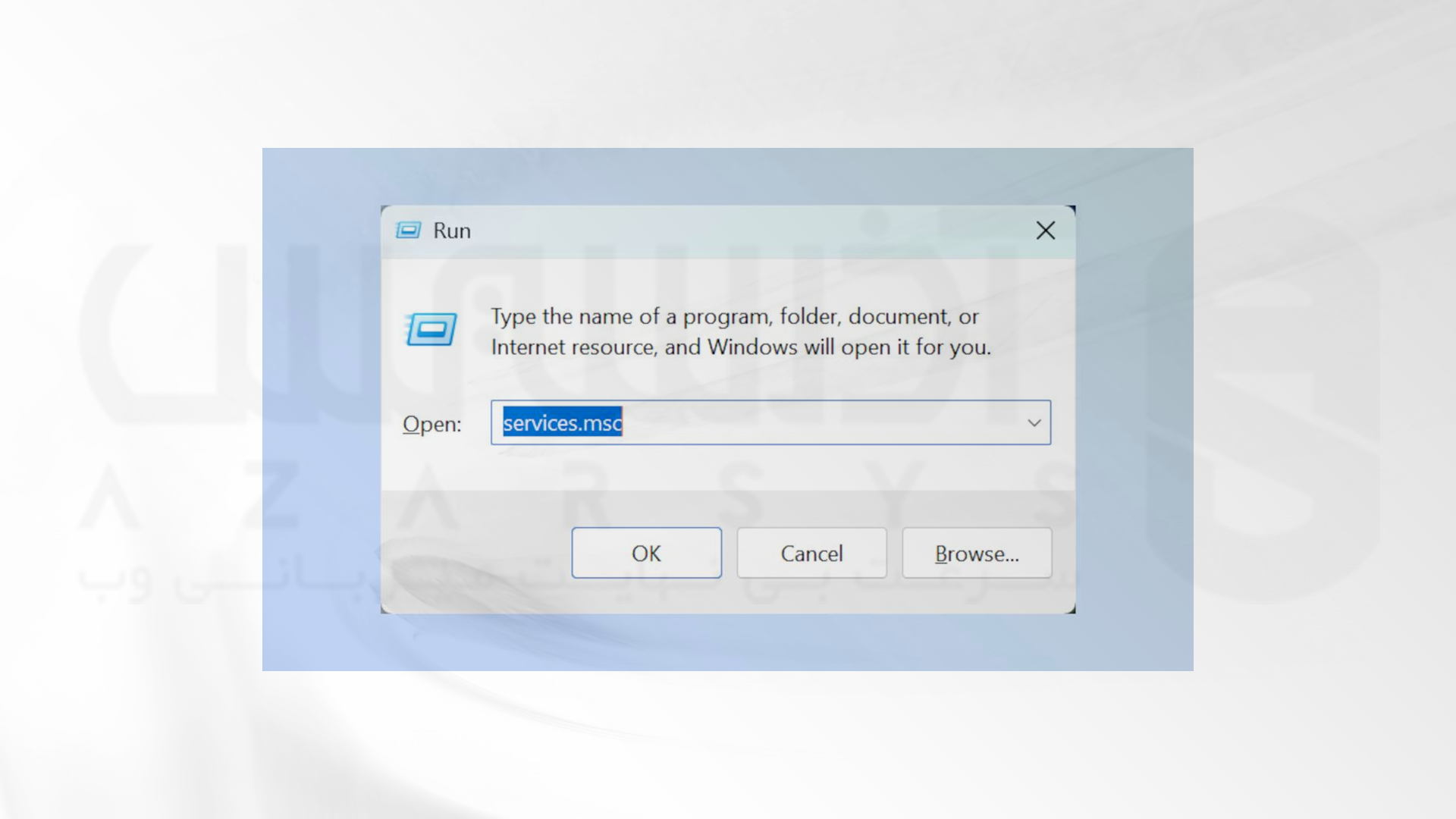
2- به پایین صفحه Windows Update اسکرول کرده و بروی Windows Update دوبار کلیک کنید.
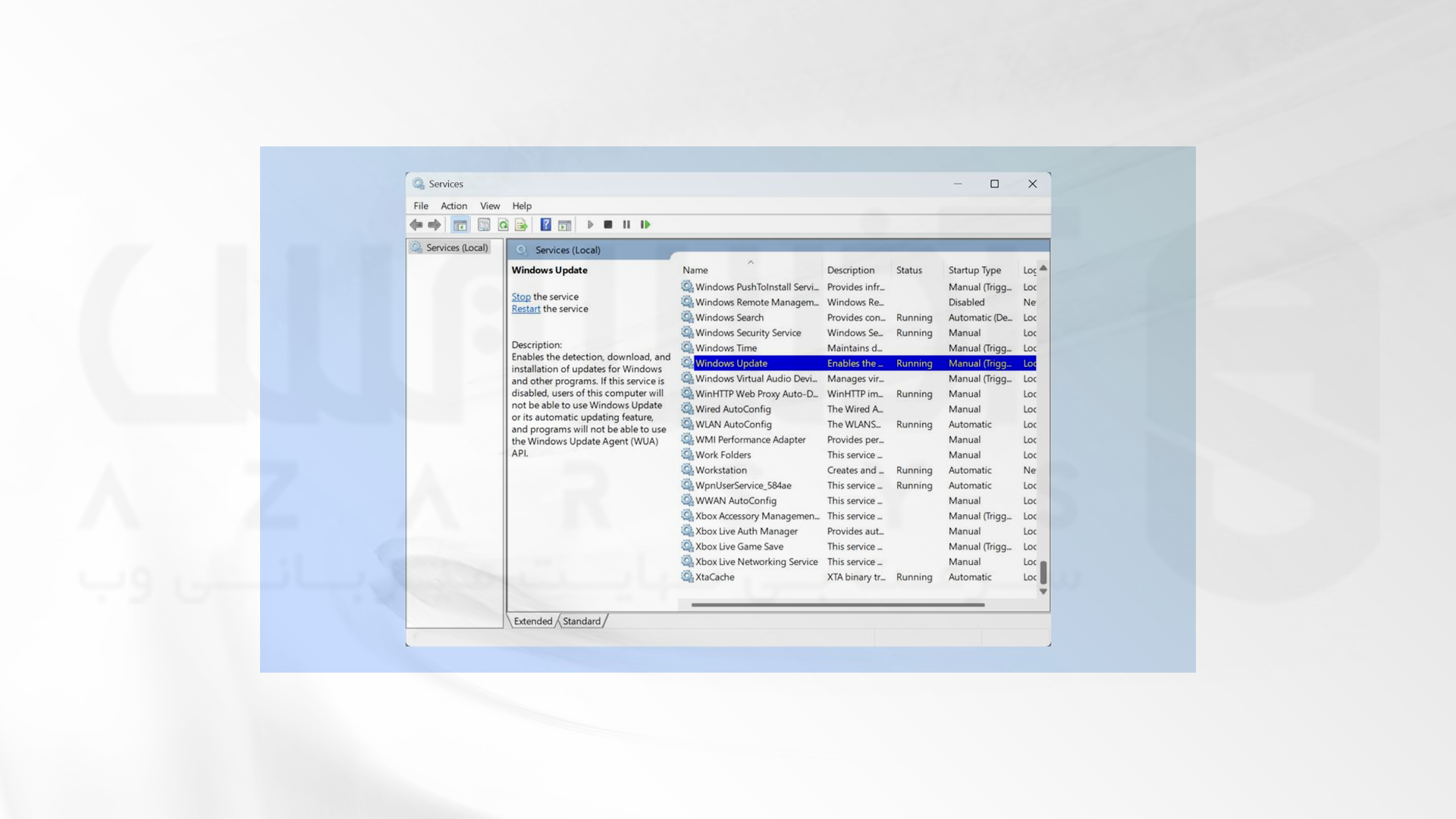
3- در پنجره از ویژگی های Windows Update، نوع Startup را در وسط صفحه پیدا کنید. در منوی کشویی، گزینه Disabled را انتخاب کنید.
4- در آخر بروی Apply و سپس Ok کلیک کنید. با این کار بروزرسانیهای خودکار را برای همیشه غیرفعال خواهید کرد.
3 روش اصلی برای غیر فعال کردن آپدیت خودکار ویندوز 10
شما می توانید در این مرحله با روش های مختلف غیر فعال کردن ویندوز 10 آشنا شوید. با کمک این تکنیک ها به راحتی بروزرسانی خودکار را غیر فعال کنید.
روش اول: غیر فعال کردن با استفاده از تنظیمات
در این روش با استفاده از تنظیمات ویندوز می توانید بروزرسانی خودکار را غیر فعال کنید.
1- Setting را در نوار جستجو سیستم خود سرچ کنید.

2- از نوار سمت چپ بر روی Windows Update کلیک کنید.
3- در این قسمت می توانید با کلیک بر روی گزینه Pause updates for 7 days، بروزرسانی سیستم خود را تا 7 روز غیر فعال کنید.
دقت کنید که در این روش باید بعد از 7 روز مجددا این مسیر را طی کنید تا درصورت تمایل بروزرسانی خودکار غیرفعال شود.
روش دوم: غیر فعال کردن آپدیت با استفاده از Group Policy
در این روش شما می توانید با دنبال کردن مراحل، بروزرسانی خودکار را به طور کامل غیر فعال کنید.
1- Start را باز کنید.
2- عبارت gpedit.msc را در سیستم خود جستجو کنید تا بتوانید Local Group Policy Editor را راه اندازی کنید.
3- به بخش Computer Configuration رفته و آیکون Administrative Templates را انتخاب کنید.
4- از بخش Windows Components گزینه Windows Update را بزنید.
5- بر روی آیکون Configure Automatic Updates در نوار سمت راست دو بار کلیک کنید.
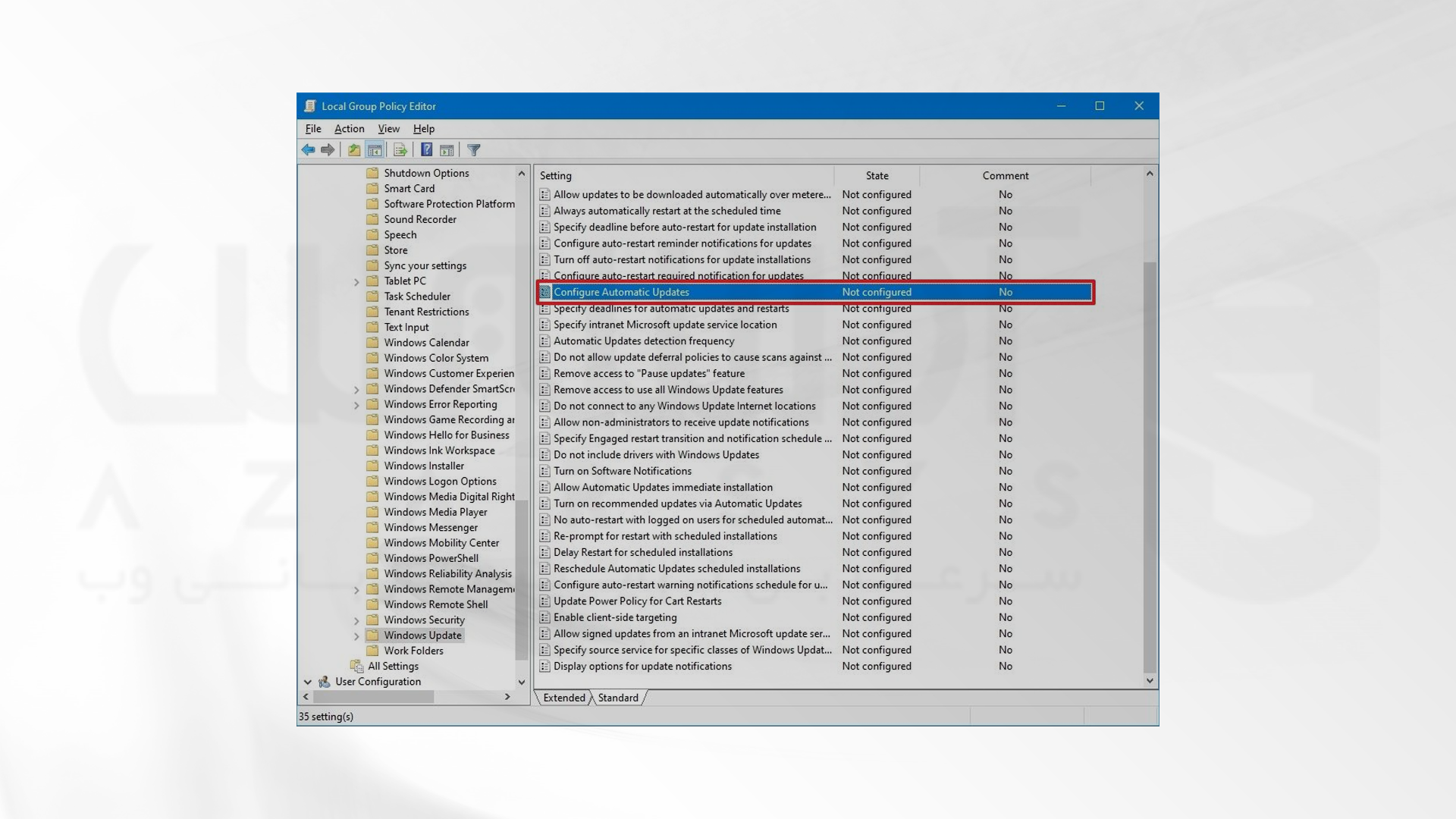
6- برای خاموش و غیر فعال کردن آپدیت خودکار ویندوز 10، گزینه Disabled را علامت بزنید.
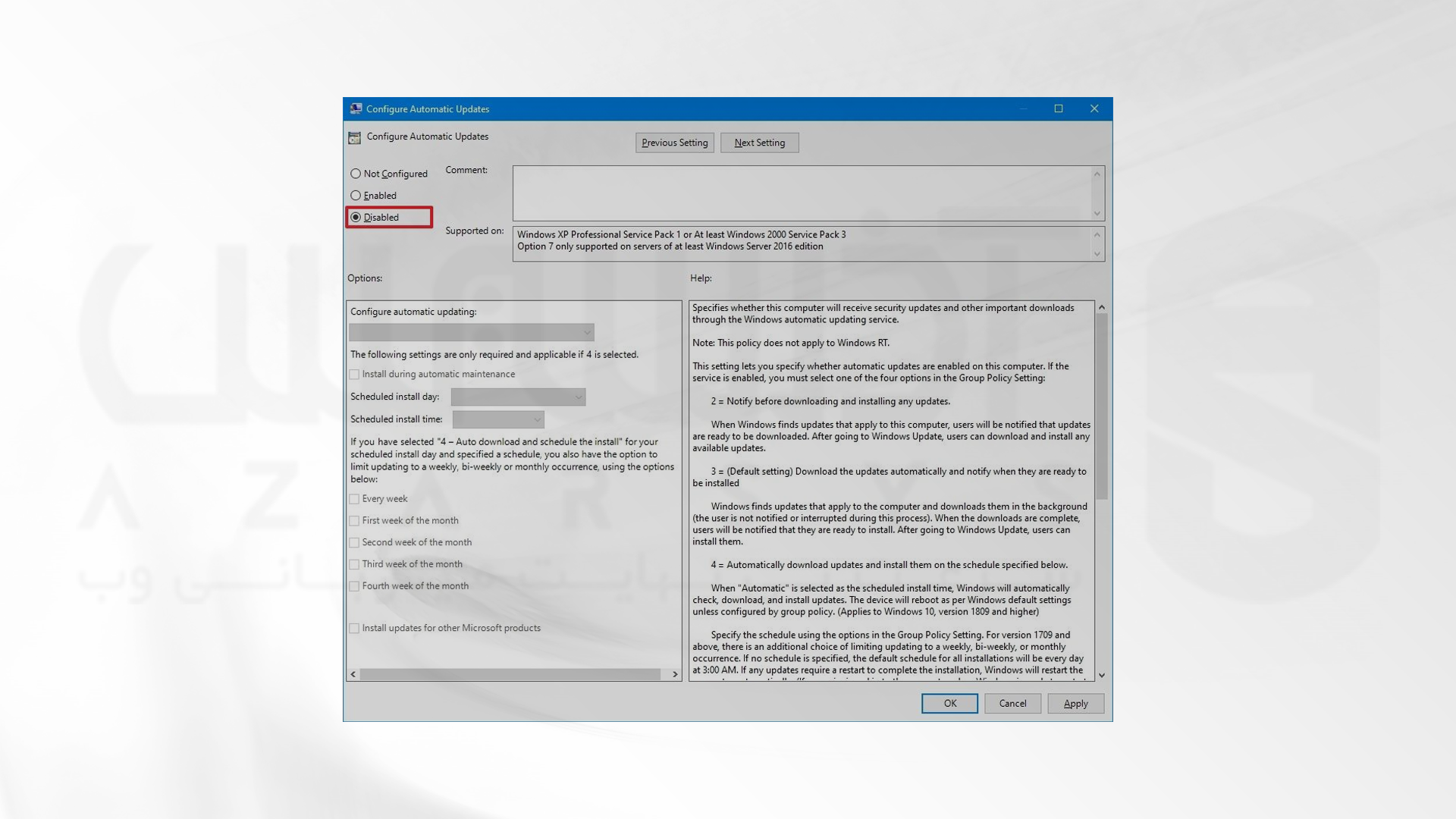
7- در این بخش می توانید برحسب نیاز خود بروز رسانی خودکار را غیر فعال کنید.
بهترین گزینه برای غیرفعال کردن بروزرسانیهای خودکار، گزینه 2 — Notify for download and auto install است، اما شما میتوانید انتخاب دیگری نیز انجام دهید. اگر گزینه 2 را انتخاب کنید، بروزرسانیها بهطور خودکار دانلود نمیشوند.
8- پس از انتخاب گزینه مد نظر خود، Apply را بزنید.
9- حال OK را بزنید.
روش سوم: غیر فعال کردن آپدیت خودکار ویندوز با ریجستری
نکته مهمی که در این روش وجود دارد این است که قبل از انجام تکنیک حتما از داده ها و اطلاعات سیستم خود بکاپ بگیرید، چراکه در این روش احتمال ریست شدن اطلاعات وجود دارد.
1- Start را بزنید.
2- عبارت regedit را جستجو کنید.
3- در مسیر HKEY_LOCAL_MACHINE\SOFTWARE\Policies\Microsoft\Windows بر روی آیکون Windows راست کلیک کنید و از پوشه New گزینه Key را بزنید.
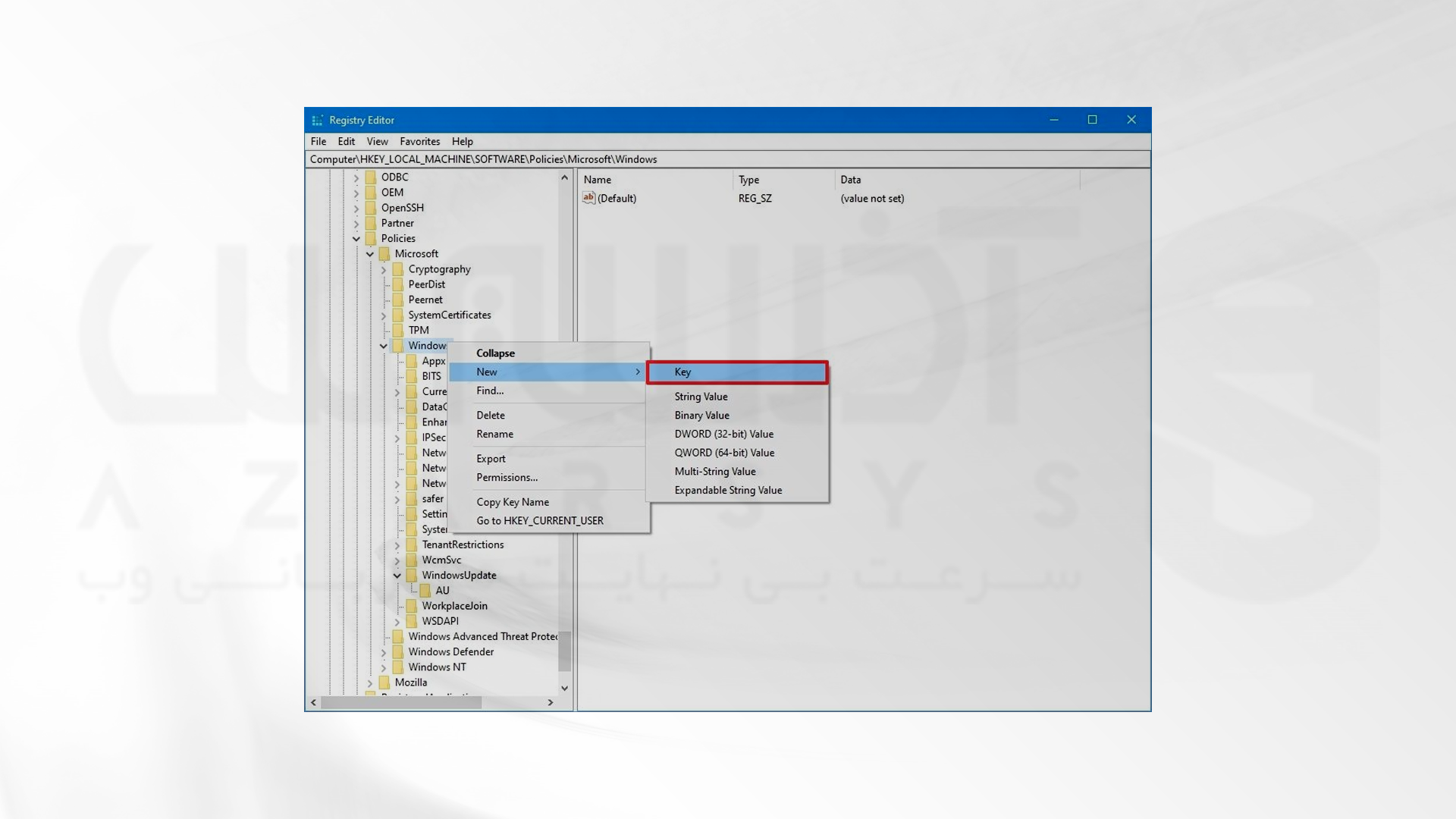
4- نام کلید جدید را WindowsUpdate گذاشته و Enter را بزنید.
5- بروی کلید تازه ایجاد شده کلیک راست کرده، منوی New را انتخاب کرده و گزینه Key را بزنید.
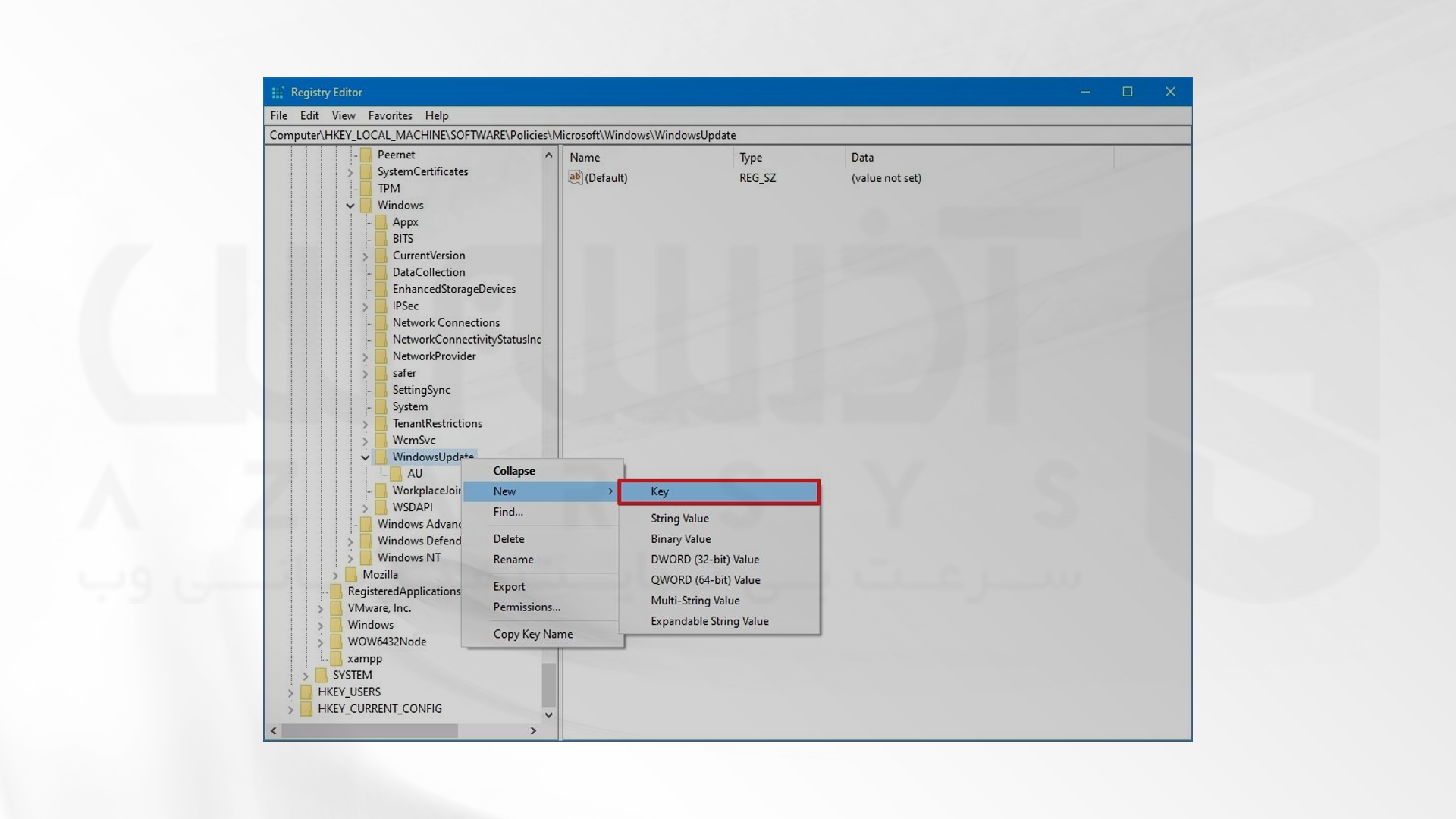
6- نام کلید جدید را AU گذاشته و Enter را فشار دهید.
7- بروی کلید AU کلیک راست کنید، منوی جدید را انتخاب کرده و گزینه DWORD (32-bit) Value را انتخاب کنید.
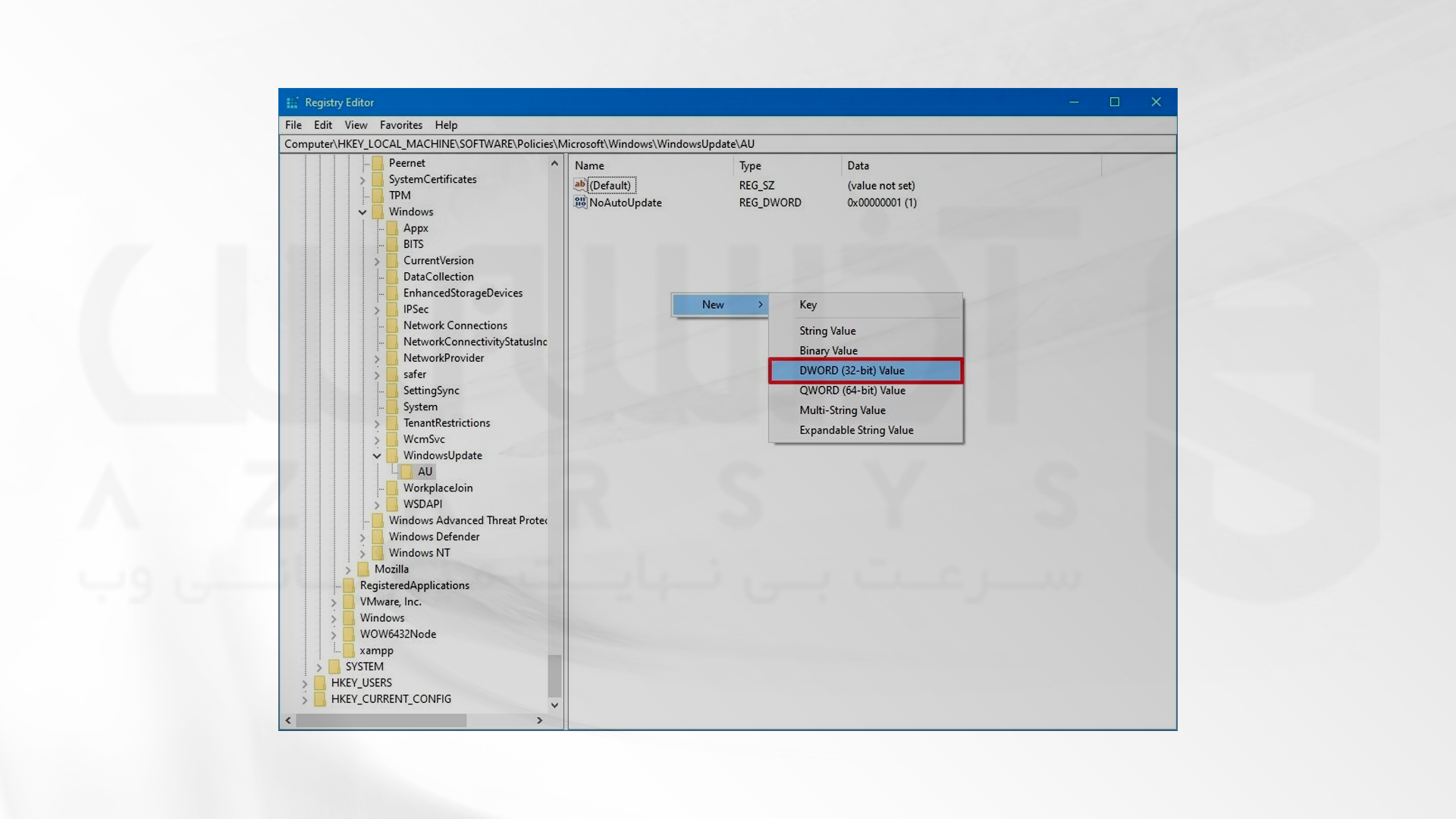
8- نام کلید جدید را NoAutoUpdate گذاشته و Enter را فشار دهید.
9- بروی کلید تازه ایجاد شده دوبار کلیک کنید و مقدار آن را از 0 به 1 تغییر دهید.
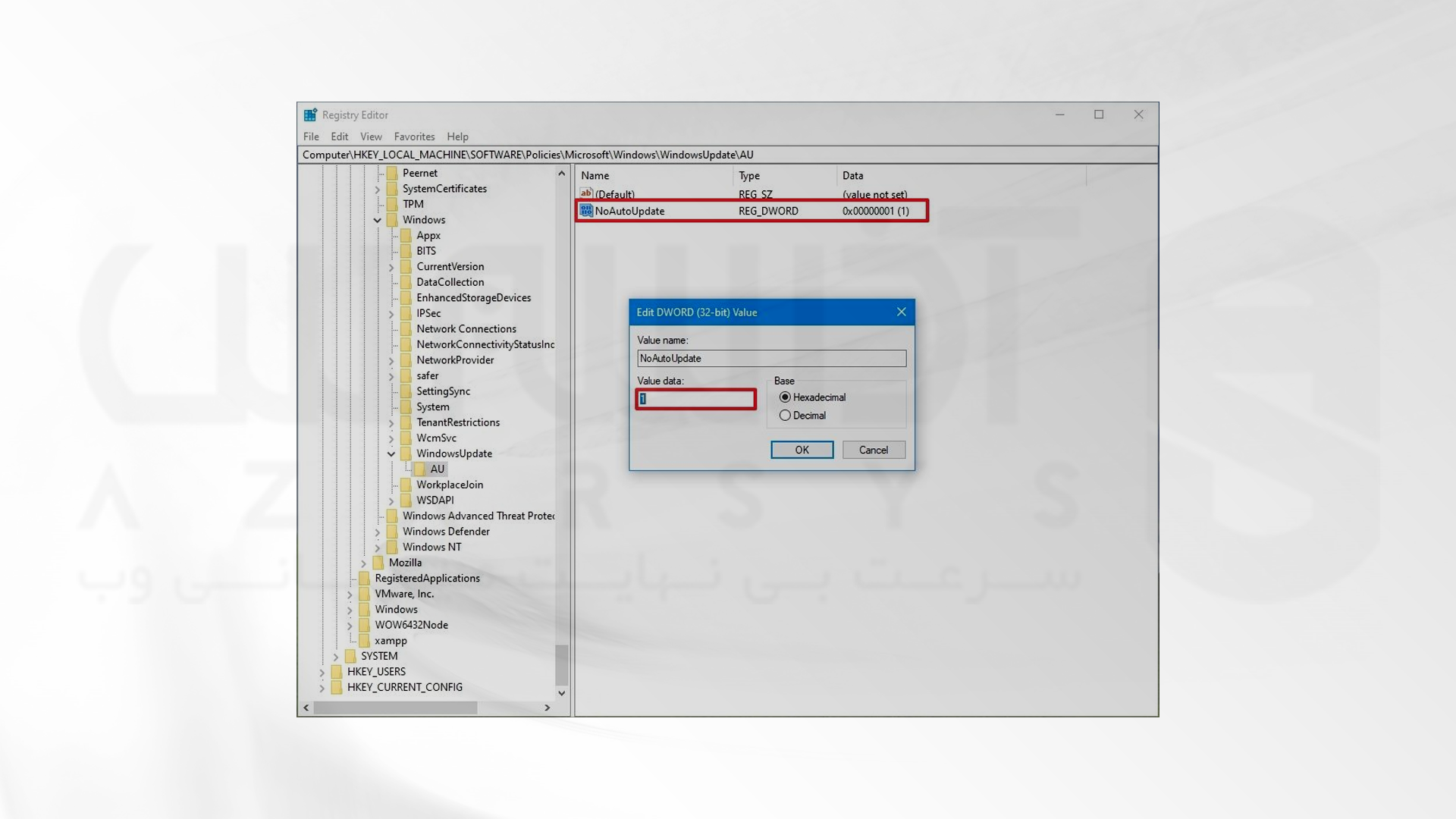
10- بروی دکمه OK کلیک کنید.
11- سیستم خود را مجددا راه اندازی کنید.
اگر میخواهید تغییرات را لغو کنید، میتوانید از همان دستورالعملهای ذکر شده در بالا استفاده کنید، اما در مرحله 4، روی کلید WindowsUpdate کلیک راست کرده، گزینه Delete را انتخاب کنید، سپس رایانه را راهاندازی مجدد کنید تا تنظیمات اعمال شوند.
سخن آخر
در این آموزش به بررسی روشهای غیر فعال کردن آپدیت خودکار ویندوز به صورت مرحله به مرحله پرداختیم. با دنبال کردن مراحل ارائه شده، میتوانید کنترل بیشتری بر روی زمان و نحوه دریافت آپدیتهای ویندوز داشته باشید. با انجام این کار می توانید از بروز مشکلات احتمالی ناشی از آپدیتهای ناخواسته جلوگیری کنید و سیستم خود را در زمان مناسب بروز کنید.






